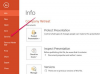Histogrammit esittävät tietosi visuaalisesti.
Histogrammit edustavat visuaalisesti datajoukon taajuusjakaumaa kaaviomuodossa, jolloin voit ymmärtää sen tilastollisia ominaisuuksia. Toisin kuin perinteiset pylväsdiagrammit, jotka edustavat usein keskiarvoja, histogrammi edustaa tietyn tapahtuman tiheyttä. Histogrammin tekemiseksi sinulla on oltava tietojoukko, joka voidaan jakaa luokkiin, ja jokaisella luokalla on tietty vastaustaajuus. Microsoft Excel 2010:n avulla voit luoda histogrammeja tietojoukosta, jos sinulla on tietoluokat ja taajuustiedot kullekin luokalle.
Vaihe 1
Lataa Excel 2010 Analysis ToolPak. Napsauta "Tiedosto" ja sitten "Asetukset". Valitse Apuohjelmat-luokasta "Excel-apuohjelmat", jotka näkyvät Hallinta-ruudussa. Napsauta "Go". Valitse "Analysis ToolPak" -ruutu apuohjelmien luettelosta ja napsauta "OK".
Päivän video
Vaihe 2
Valitse tietojoukollesi sopiva säiliökoko. Säiliön koko viittaa arvoalueeseen, joka kuuluu tiettyyn luokkaan. Jos tietojoukkosi sisältää esimerkiksi yhdysvaltalaisten ihmisten iät, aseta roskakorin kooksi 10 vuotta. Tämä tekee lokeroista vastaavan ikäryhmiä 0-10, 11-20, 21-30 ja niin edelleen, ja niiden enimmäismäärä on 101-110. Valitse säiliön leveys, joka luo 5–20 tietoryhmää.
Vaihe 3
Kirjoita alustan leveydet tyhjän laskentataulukon sarakkeeseen A alkaen pienimmästä numerosta. Kirjoita ikäjakauman esimerkkiä varten 0, 10, 20, 30 ja niin edelleen.
Vaihe 4
Kirjoita datapisteet laskentataulukon sarakkeeseen B. Pidä datapisteet raakalukuina sen sijaan, että muunnat ne taajuuksiksi. Listaa koko numerosarja missä tahansa järjestyksessä.
Vaihe 5
Katso Tiedot-välilehden Analyysi-osio. Napsauta "Data Analysis" ja korosta "Histogrammi"-työkalu Analysis Tools -ruudusta. Napsauta "OK".
Vaihe 6
Kirjoita Input Range annettuun ruutuun ja korosta sarakkeen B sisältö. Korosta Bin Range -kentässä sarakkeen A sisältö. Tämä kertoo ohjelmistolle, mitä tietoja se käyttää histogrammin tekemiseen.
Vaihe 7
Valitse "Chart Output" Tulostusasetukset-osiossa luodaksesi histogrammikaavion. Napsauta "OK".
Vaihe 8
Muokkaa histogrammia niin, että se sisältää mukautettuja tunnisteita. Muuta tekstiä kaksoisnapsauttamalla x- ja y-akselin tarroja. Käytä "Kaaviotyökalut" -osiota muokataksesi histogrammi suunnittelua, asettelua ja muotoa.
Kärki
Histogrammit eivät usein sisällä välilyöntejä yksittäisten palkkien välissä. Voit poistaa nämä välilyönnit napsauttamalla palkkeja hiiren kakkospainikkeella ja valitsemalla "Alusta tietosarja". Muuta Sarjavalinnat-kohdassa raon leveydeksi nolla prosenttia.
Varoitus
Älä aseta roskakorisi kokoa liian suureksi tai liian pieneksi. Suuret säiliöt voivat peittää tärkeitä yksityiskohtia taajuusjakaumasta, kun taas pienet säiliöt eivät välttämättä ryhmittele tietoja mielekkäästi.